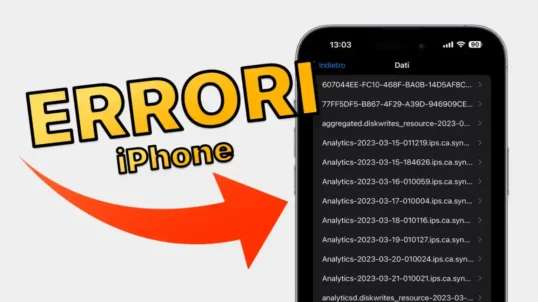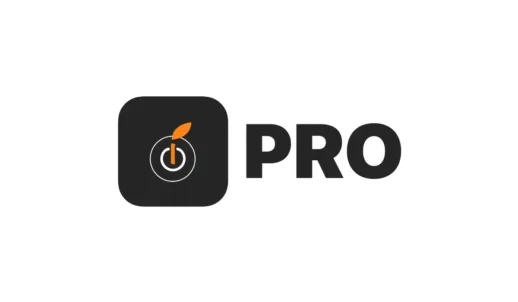Oggi vi spieghiamo un trucco che vi permette di liberare la memoria del vostro iPhone, senza dover disinstallare nessuna applicazione.
È il problema più lamentato dai possessori degli iDevice, specialmente quelli che hanno acquistato un dispositivo da 16 GB di memoria: lo spazio insufficiente. Con questa breve guida riusciremo a pulire la cache di tutte le applicazioni senza doverle rimuovere e re-installare singolarmente. Ecco come!
Per recuperare spazio sul vostro dispositivo non dovrete fare altro che noleggiare un film su iTunes; più pesante è il file, meglio funzionerà la procedura.
Guida
- Innanzitutto dovete verificare quanto spazio libero c’è sul vostro iPhone o iDevice e basare la scelta del film da noleggiare sullo spazio residuo;
- Aprite l’app iTunes Store su iPhone e scegliete un film da noleggiare (ad esempio Star Wars II: Il risveglio della forza ha un peso di 6,53 GB);
Attenzione: bisogna scegliere un film che pesa di più dello spazio disponibile sul device altrimenti il procedimento fallirà e verrà anche addebitato il noleggio del film.
- Una volta confermato il noleggio del film, iOS vi comunicherà con una notifica informandovi dello spazio insufficiente per il download del contenuto sul device e vi chiede di liberare spazio cancellando dati e app prima di eseguire il download;
- Ora dovete recarvi sulle Impostazioni di iOS dal popup che apparirà e tappate su “Utilizzo Spazio e iCloud” , a questo punto noterete come lo spazio disponibile del vostro dispositivo comincerà ad aumentare poco a poco. Verificate a distanza di qualche minuto tornando sempre su “Utilizzo Spazio e iCloud” finché non vedrete il valore del vostro spazio libero stabilizzarsi;
- Potete ripetere il procedimento dopo qualche minuto (aspettando che l’iPhone abbia finito col primo ciclo di pulizia) fino a quando la memoria libera del device non supererà la dimensione del film da scaricare; il quale, ovviamente, fino a che non riuscirà a scaricare il contenuto non vi verrà addebitato.
Se dopo qualche tentativo la memoria del vostro device non verrà più liberata e lo spazio disponibile resterà sempre lo stesso significa che siete arrivati al limite della procedura e che, ovviamente avete liberato tutto lo spazio possibile.
Durante la pulizia automatica di iOS potremmo notare come sotto alcune app possa apparire la dicitura “Pulisco”; è del tutto normale e sta a significare che il nostro iDevice sta eliminando i file superflui.
Nei nostri test siamo passati 3,4 GB di spazio disponibile a 5,5 GB sul nostro iPhone. Ecco gli screen che mostrano i progressi ottenuti:
Vi ricordiamo che con questa procedura nessun documento, foto, video o accesso agli account delle varie applicazioni verrà eliminato.
Se questa guida vi è stata utile condividetela sui social e fateci sapere quanto spazio avete guadagnato!
[via]